Come riprodurre Spotify Music su Fitbit Versa con/senza Premium
Fitbit Versa è uno smartwatch e fitness tracker compatto e leggero con un'interfaccia migliorata per una lettura più semplice delle statistiche di fitness. Il Versa è relativamente conveniente, sicuramente molto più conveniente del suo vicino concorrente, l'Apple Watch. Meglio ancora, la riproduzione musicale da Spotify, Pandora e Deezer è supportata dal Versa. Fitbit Versa è la migliore fusione tra smartwatch e fitness tracker generale sotto i $ 200, se riesci a convivere con i suoi limiti, come la mancanza di GPS a bordo. Se sei un utente Spotify che ha acquistato un orologio Fitbit Versa, segui il seguente tutorial per riproduci musica Spotify su Fitbit Versa. Diamo un'occhiata.
Guida ai contenutiParte 1. Fitbit Versa può utilizzare Spotify?Parte 2. Come riprodurre Spotify su Fitbit Versa con Premium?Parte 3. Come riprodurre Spotify su Fitbit Versa senza Premium?Parte 4. Conclusione
Parte 1. Fitbit Versa può utilizzare Spotify?
Supporto musicale attivo Fitbit i dispositivi non sono più quelli di una volta. A partire da marzo 2023, Fitbit ha rimosso la compatibilità con app come Deezer e Pandora, nonché con tutte le forme di archiviazione musicale. Ciò significa che nessuno smartwatch Fitbit supporterà la musica integrata. Ma per fortuna puoi ancora giocare Spotify musica su Fitbit Versa. Quali dispositivi Fitbit funzionano con il tuo account Spotify? Controlla l'elenco qui sotto:
- Fitbit Versa/Fitbit Versa Edizione Speciale
- Fitbit Versa 2/Fitbit Versa 2 Edizione speciale
- Fitbit Versa Lite
- Fitbit Ionic
Se possiedi un Fitbit che supporta Spotify, avrai bisogno anche di un account Spotify Premium per poter riprodurre musica in streaming dal tuo account su Fitbit Versa. Gli ascoltatori gratuiti non potranno trarre vantaggio dall'integrazione.
Parte 2. Come riprodurre Spotify su Fitbit Versa con Premium?
Come riprodurre la musica di Spotify su Fitbit Versa? Se possiedi uno degli smartwatch Fitbit che supportano Spotify, ora puoi associare il tuo account Spotify Premium al tuo Fitbit Versa. Ecco una guida per connettere Spotify a Fitbit se è la prima volta che lo fai.
Passo 1. Innanzitutto, assicurati che l'app Spotify sia installata sul tuo Fitbit Versa. Per farlo, apri l'app mobile Fitbit e tocca l'icona del tuo avatar nell'angolo in alto a destra per essere indirizzato al tuo profilo. Tocca il dispositivo Fitbit su cui desideri scaricare Spotify. Seleziona App. Trova Spotify nell'elenco delle app supportate. Premi Installa.
Passo 2. Attendi il completamento del processo. Una volta fatto, è necessario approvare le autorizzazioni in modo che possa funzionare correttamente. Seleziona Autorizzazioni in questa pagina per ricontrollarle, se necessario.
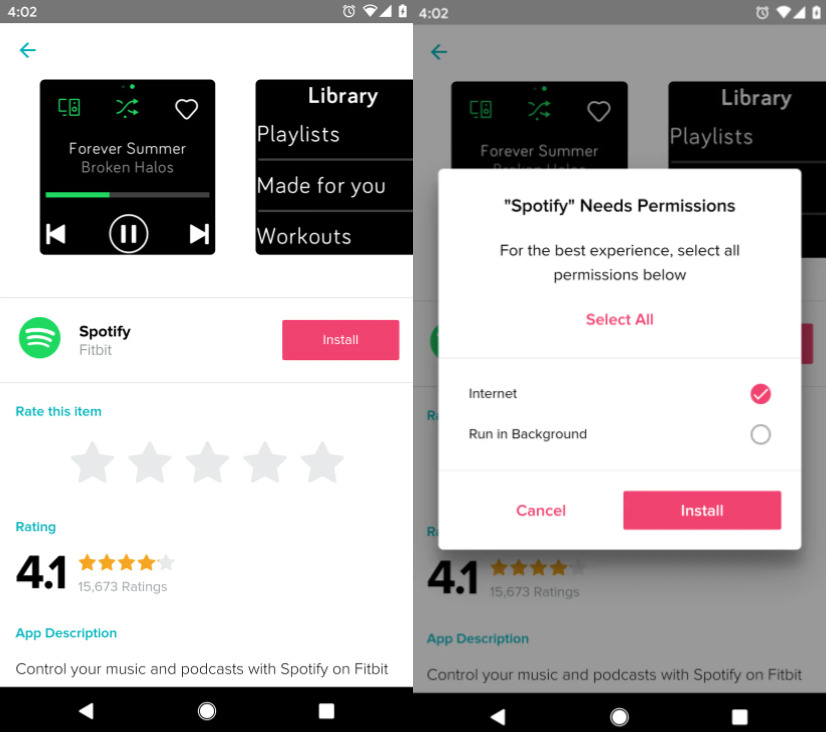
Passo 3. Dopo aver installato l'app Spotify, dovrai accedere al tuo account Spotify Premium. (Non hai un account Spotify Premium? Prova Premium gratuitamente qui👉 Come ottenere un account Spotify Premium gratuito per 1/3/4/6 mesi)
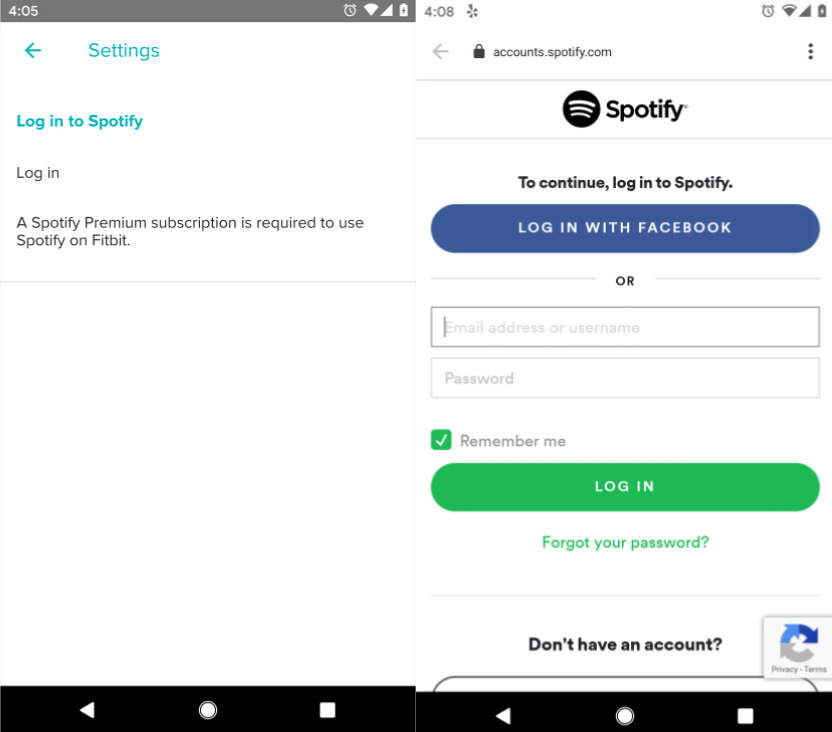
Passo 4. Per riprodurre la musica Spotify su Fitbit Versa, apri l'app Spotify sul tuo telefono e inizia a riprodurre musica o un podcast.
Ora sei pronto per controllare la musica utilizzando l'orologio. Utilizza i controlli per riprodurre/mettere in pausa, saltare le tracce, attivare/disattivare la modalità casuale e aggiungere il brano alla tua libreria.

Scorri da sinistra a destra per visualizzare alcune playlist, album e artisti riprodotti di recente per un facile accesso. Tocca Libreria e potrai accedere a tutte le tue playlist, ai contenuti "Made for You" di Spotify e alle playlist di allenamento di Spotify per aiutarti a metterti in forma. Il pulsante Spotify Connect in alto a sinistra ti consente di cambiare il dispositivo che sta riproducendo la musica.
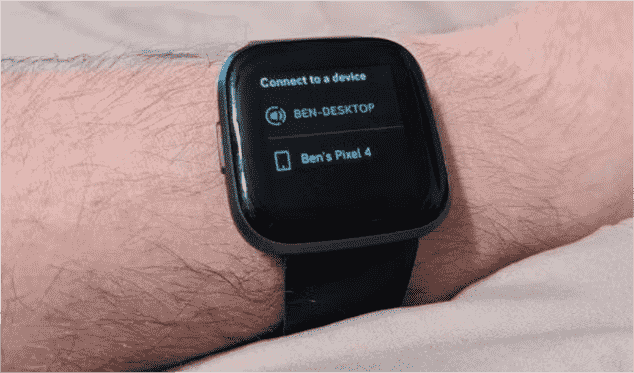
NOTA: L'app Spotify sul tuo smartwatch Fitbit Versa non supporta la riproduzione di musica offline. Ciò significa che il tuo telefono associato deve essere connesso a Internet e rimanere nelle vicinanze con l'app Fitbit in esecuzione in background.
Parte 3. Come riprodurre Spotify su Fitbit Versa senza Premium?
Come abbiamo discusso in precedenza, è necessario disporre di un account Spotify con un abbonamento Premium per poter riprodurre Spotify Music su Fitbit Versa. Ma lo sapevi che è possibile farlo anche senza Spotify Premium? Lascia che ti presenti il AMusicSoft Spotify Music Converter. È uno dei migliori convertitori professionali di oggi che ti aiuta fino in fondo per essere in grado di ottenere l'esperienza musicale che desideri davvero.
Sarà in grado di fornirti un output in pochi minuti, consentendoti di risparmiare più tempo ed energia, e persino i tuoi risparmi mensili. Ora puoi rinunciare all'abbonamento mensile che devi pagare ogni mese per poter mantenere il tuo account Premium. AMusicSoft supporta l'ottenimento di file audio in formato MP3, AAC, FLAC, WAV, AIFF o ALAC. Tutti questi formati possono essere accessibili su qualsiasi lettore multimediale con comodità e facilità. Ad esempio, puoi mettere la musica su un'unità USB per l'auto per giocare su una lunga guida.
Inoltre, tutte le playlist, i podcast o gli album di Spotify possono essere scaricati in batch contemporaneamente, raggiungendo una velocità fino a 5 volte più veloce, consentendoti di cogliere la migliore esperienza di streaming musicale senza dover continuare ad abbonarti a Spotify Premium continuamente per sempre. Conservazione completa dei tag ID3 per garantire una più semplice categorizzazione della musica dopo il download offline.
Passo 1. AMusicSoft Spotify Music Converter è scaricabile gratuitamente sia su Windows che su Mac. Scarica la versione corretta di AMusicSoft Spotify Music Converter per il tuo computer. Dopo l'installazione, avvia l'app.
Passo 2. Apri il web player Spotify integrato. Quindi, puoi accedere al tuo account Spotify per consentire ad AMusicSoft di caricare la tua libreria musicale. Quindi puoi cercare la canzone che vuoi riprodurre su Fitbit Versa. Semplicemente trascinandola sul pulsante "+". AMusicSoft supporta conversioni multiple, quindi puoi aggiungere file musicali in blocco se lo desideri o ne hai bisogno.

Passo 3. Quindi ora, scegli un formato di output che desideri di più avere. Puoi anche apportare alcune modifiche alle impostazioni dei brani da generare. Dopo averlo fatto, decidi la cartella in cui mettere da parte i file convertiti dopo il processo completo.

Passo 4. Per avviare la conversione, fai clic sul pulsante Converti nella parte inferiore della finestra.

Dopo aver convertito tutta la musica Spotify scelta sul tuo computer, puoi trasferire la musica Spotify scaricata su Fitbit Versa.
AGGIORNARE: Fitbit ha interrotto il supporto per i trasferimenti di file musicali su PC nel 2022. Gli ultimi smartwatch Fitbit, Versa 4 e Sense 2 echo non sono affatto compatibili con app di terze parti. In altre parole, Fitbit ha ridotto notevolmente la sua offerta di smartwatch. Ora ci sono ancora meno motivi per acquistare uno smartwatch Fitbit.
Parte 4. Conclusione
Per le persone che sono anche utenti Fitbit, spesso vale la pena avere un account Spotify Premium. Pensa a quanto sarà più semplice controllare la tua musica e i tuoi podcast mentre fai una passeggiata, corri sul tapis roulant o guidi. Sposare Spotify e Fitbit potrebbe essere un'unione perfetta. Tuttavia, ottieni funzioni limitate per riprodurre Spotify Music su Fitbit Versa. Devi rimanere sempre online. La maggior parte degli smartwatch discussi supportano altri servizi musicali che funzionano senza il telefono. Apple Watch, ad esempio, offre l'ascolto offline con un account Spotify. Puoi anche scaricare musica con AMusicSoft Spotify Music Converter e sincronizzalo localmente sul tuo Apple Watch.
Persone anche leggere
- Come trasferire musica Spotify su iPad per la riproduzione offline
- Spotify Downloader Mac: downloader migliori e gratuiti
- Come collegare Spotify ad Alexa su Amazon Echo
- Come riprodurre Spotify Music su Apple Watch
- Come ascoltare Spotify su Xbox 360? Funzionante al 100%.
- Come riprodurre Spotify su Firestick
- 3 metodi per riprodurre Spotify su Apple TV HD/4K/1a/2a/3a generazione
Robert Fabry è un blogger appassionato, un appassionato di tecnologia, e forse può contaminarvi condividendo qualche consiglio. Ha anche una passione per la musica e ha scritto per AMusicSoft su questi argomenti.